win7电脑wmiprvse.exe占cpu高的处理措施
作者:佚名 来源:雨林木风 2019-06-16 14:39:35
最近有位win7系统用户在使用电脑的时候,却发现电脑总是很卡,打开任务管理器查看,发现里面有个名为wmiprvse.exe进程征用了很高的cpu,这让用户很是困惑,那么win7电脑wmiprvse.exe占cpu高如何解决呢?今天为大家分享win7电脑wmiprvse.exe占cpu高的解决方法。
wmiprvse.exe占cpu高的解决方法:
1、打开任务管理器,在桌面的任务栏右击,会弹出一个窗口,里边有个选项就是启动任务管理器,点击它;如图所示:
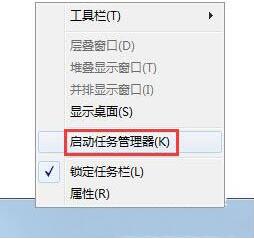
2、在进程选项的列表下边找到wmiprvse.exe这个进程;如图所示:
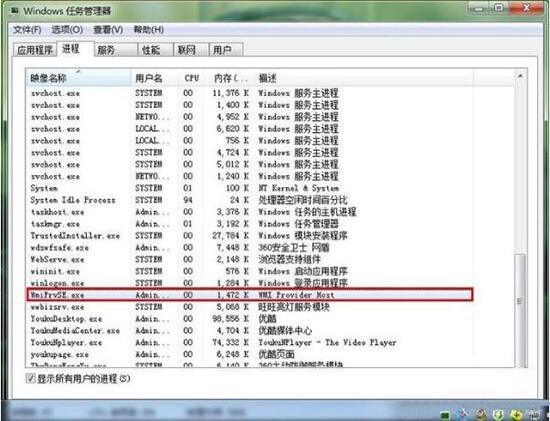
3、找到要结束的进程之后,鼠标右键这个进程,会弹出右键属性菜单,选择结束进程就好了;如图所示:
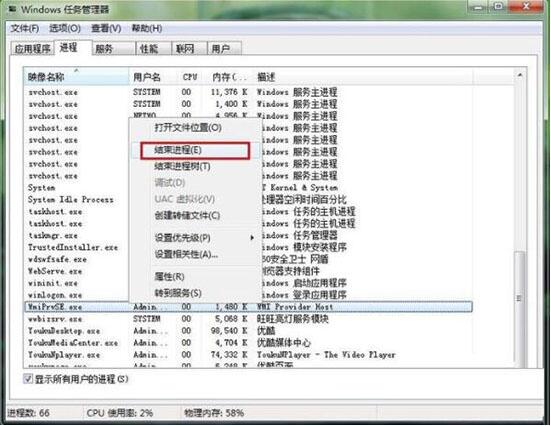
4、当然也可以通过命令提示符来禁用它,打开电脑的运行,在运行中输入cmd,点击确定;如图所示:
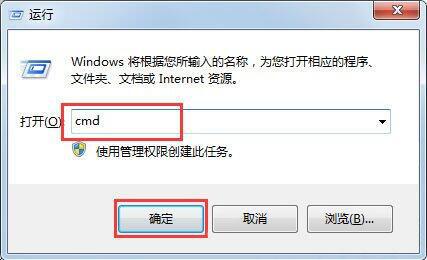
5、确定之后,就会弹出命令提示符的窗口,在窗口中输入禁用的命令:reg add “HKLM\SOFTWARE\Microsoft\Windows NT\CurrentVersion\Image File Execution Options\wmiprvse.exe” /v debugger /t reg_sz /d debugfile.exe /f,然后按回车键,这样wmiprvse.exe即可被禁用了。如图所示:

win7电脑wmiprvse.exe占cpu高的解决方法就为小伙伴们详细分享到这里了,如果用户们使用电脑的时候遇到了同样的问题,可以根据上述方法步骤进行操作哦,希望本篇教程能够帮到大家。
相关阅读
- 热门手游
- 最新手游
- 本类周排行
- 本类总排行

























